华硕笔记本更新BIOS方法及注意事项
更新时间:2023-09-08 14:35:42作者:xiaoliu
华硕笔记本更新bios方法,众所周知BIOS(基本输入输出系统)是华硕笔记本电脑中非常重要的一部分,它控制着整个系统的启动和硬件设备的工作,随着科技的不断发展,华硕也不断更新和优化BIOS,以提供更好的用户体验和系统性能。而对于用户来说,了解和掌握华硕笔记本更新BIOS的方法,不仅能够解决一些常见的问题,还能够保证系统的稳定性和安全性。在本文中我们将详细介绍华硕笔记本更新BIOS的方法,帮助读者轻松应对各种情况。
具体步骤:
1.进入华硕官网,点击进入下载专区。

2.输入自己笔记本型号。
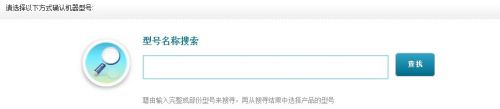
3.选择自己的操作系统。
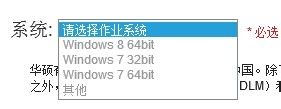
4.找到BIOS的最新更新并下载。
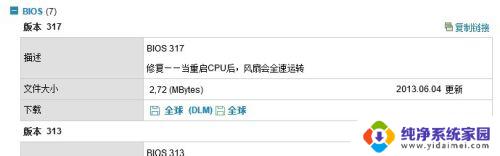
5.在BIOS公用程序中找到Winflash BIOS更新程序,并下载。
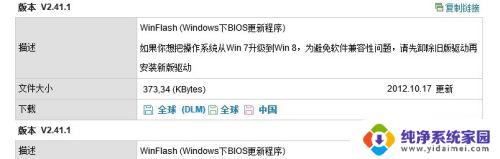
6.解压下载好的Winflash BIOS更新程序,安装。

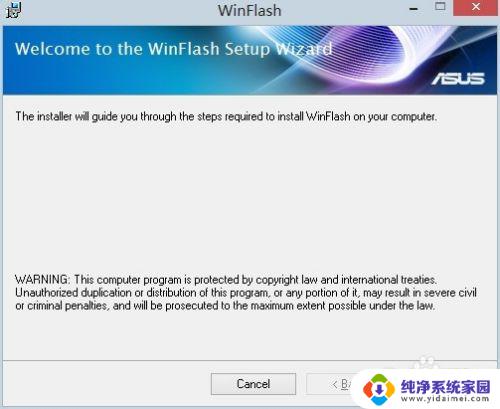
7.打开Winflash,选择你先前下载的BIOS更新。 如果显示BIOS影像文件格式正确,即可点击Flash。开始自动更新。
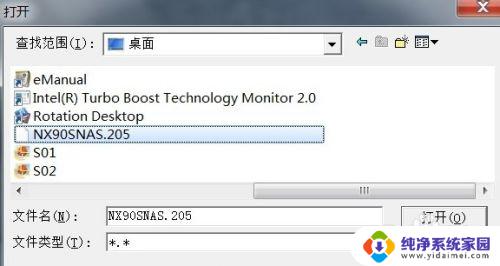
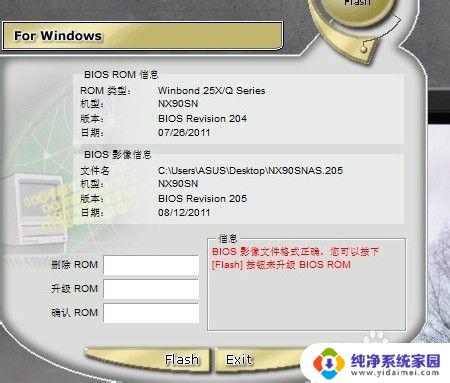
8.更新完成后,点击EXIT,退出后自动关机。然后按电源键开机。
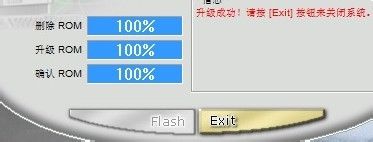
9.开机后在ASUS标志画面时不断按F2进入BIOS,进入后请按下F9按键。出现确认画面时按Enter键。
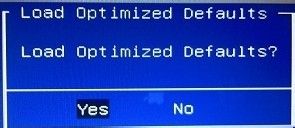
10.按下F10,出现确认画面时按Enter,计算机会自动重新启动。至此你的BIOS已经更新成功啦!
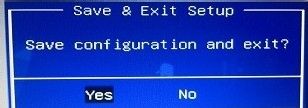
以上就是华硕笔记本更新bios方法的全部内容,根据小编的方法操作,即可轻松完成,希望这能帮助到大家。
华硕笔记本更新BIOS方法及注意事项相关教程
- 华硕笔记本无法进入bios 华硕笔记本如何修改BIOS设置
- 笔记本怎么换处理器 笔记本cpu更换注意事项
- 华硕笔记本启动热键 华硕笔记本启动项快捷键使用方法
- 笔记本电脑如何打开bios 华硕笔记本BIOS设置进入方法
- 外星人笔记本电池怎么拆 外星人笔记本电池拆卸注意事项
- 联想笔记本主板电池怎么拆 联想S41 70更换电池注意事项
- 华硕笔记本怎么启动 华硕笔记本启动项快捷键是什么
- Edge管理加载项的使用方法及注意事项
- 华硕笔记本不充电了 华硕笔记本电池不充电解决方法
- 华硕笔记本设置在哪里 华硕笔记本电脑触控板设置方法
- 笔记本开机按f1才能开机 电脑每次启动都要按F1怎么解决
- 电脑打印机怎么设置默认打印机 怎么在电脑上设置默认打印机
- windows取消pin登录 如何关闭Windows 10开机PIN码
- 刚刚删除的应用怎么恢复 安卓手机卸载应用后怎么恢复
- word用户名怎么改 Word用户名怎么改
- 电脑宽带错误651是怎么回事 宽带连接出现651错误怎么办